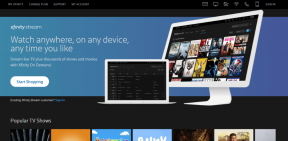HP ソフトウェア フレームワークがインストールされていない問題を修正する 6 つの方法 — TechCult
その他 / / April 06, 2023
明るさ、音量の増減、コンピューターのスリープ状態など、さまざまなアクションを実行するために、コンピューターのキーを機能させようとしている場合があります。 HP ソフトウェア フレームワークの問題が発生する場合があります。 この問題は非常に煩わしく、ホットキー ドライバーが見つからないか古いことが原因である可能性があります。 このガイドでは、HP ソフトウェア フレームワークがコンピューターにインストールされていない問題を修正する方法を理解するためのさまざまな方法について説明します。
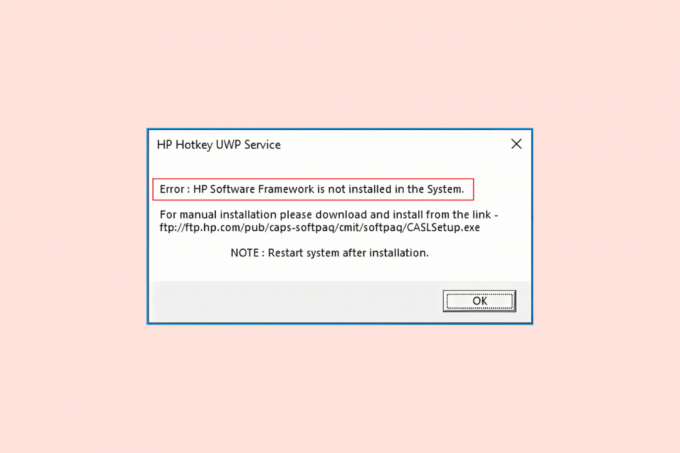
目次
- HP ソフトウェア フレームワークがインストールされていない問題を修正する方法
- 方法 1: HP ホットキー サポート ドライバーをインストールする
- 方法 2: HP Support Assistant 経由でドライバーを更新する
- 方法 3: プログラムのインストールとアンインストールのトラブルシューティング ツールを実行する
- 方法 4: 起動時のホットキー サポートを無効にする
- 方法 5: HP Support Assistant を再インストールする
- 方法 6: サードパーティの回復ソフトウェアを使用する
HP ソフトウェア フレームワークがインストールされていない問題を修正する方法
HP ソフトウェア フレームワークがインストールされていない問題には、いくつかの理由が考えられます。 この問題の考えられる理由のいくつかについて説明しました。
- HP ホットキー サポート ドライバーが見つからない
- 古いまたは破損した HP ホットキー サポート ドライバー
- インストールまたはアンインストール機能に関する問題
- ホットキー サポートの不適切な動作
- HP ソフトウェア フレームワークのさまざまな根本的な問題
次のガイドでは、コンピューターでの HP ソフトウェア フレームワークのダウンロードの問題について説明します。
方法 1: HP ホットキー サポート ドライバーをインストールする
この問題の最も一般的な理由の 1 つは、システムにドライバーがないことです。 したがって、HP ホットキー サポート ドライバーなどの重要なシステム ドライバーが不足している場合は、できるだけ早くインストールする必要があります。 これらの簡単な手順に従って、システムにドライバーをインストールできます。
1. プレス Windows + R キー 同時に起動する 走る ダイアログボックス。
2. ここで、タイプ msinfo32 を押す キーを入力してください を開くには システムインフォメーション.
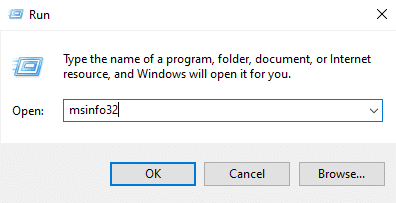
3. [システム情報] ウィンドウで、システムのモデル番号を見つけます。
![[システム情報] ウィンドウで、システムのモデル番号を見つけます](/f/f3672f0eac9022cc6736b4b736847706.png)
4. さぁ、公式サイトへ HP サポート Web サイト そして見つけます ソフトウェアとドライバー。

5. 次に、 シリアルナンバー あなたのデバイスの。
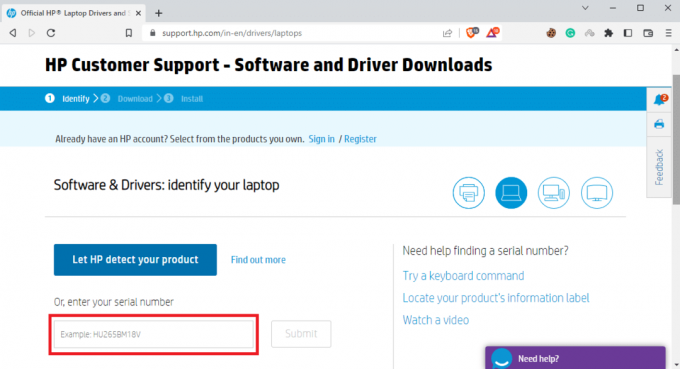
6. 次に、ボックスにシステムのモデルを入力し、 送信 ボタン。
7. 次に、 オペレーティング·システム システムで使用します。
8. ここをクリック ソフトウェア ソリューション。
9. を選択 HP ホットキー サポート ドライバーをクリックし、 ダウンロード.
方法 2: HP Support Assistant 経由でドライバーを更新する
ドライバーをインストールしても問題が解決しない場合は、更新することをお勧めします。 HP ドライバーが古いかバグがある場合、それらを更新することが問題を解決する最良の方法の 1 つです。 以下の簡単な手順に従って、HP ホットキー サポート ドライバーを更新できます。
1. を起動します HP サポート アシスタント プログラム。
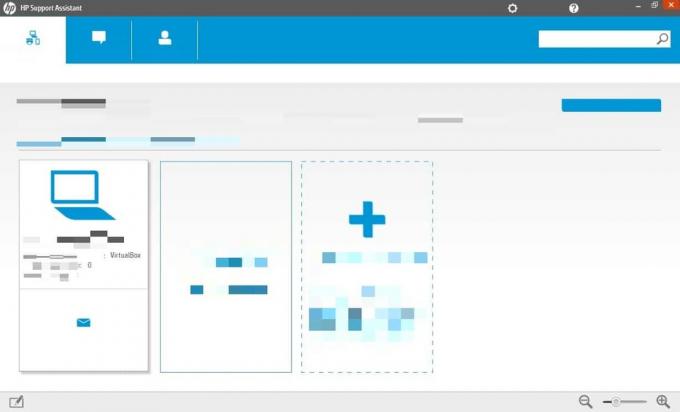
2. 次に、見つけてクリックします アップデート 利用可能なアップデートを確認します。
3. クリック アップデート HP Support Assistant 経由で HP ホットキー サポート ドライバーを更新します。
また読む:HPラップトップがWi-Fiに接続しない問題を修正
方法 3: プログラムのインストールとアンインストールのトラブルシューティング ツールを実行する
システムがアンインストールおよびインストール タスクを適切に実行できない場合、HP ソフトウェア フレームワークのダウンロードの問題を解決するために、インストールおよびアンインストールのトラブルシューティング ツールを実行してこれらの問題を解決できます。 多くのユーザーは、このトラブルシューティング ツールを実行することで、HP ソフトウェア フレームワークの問題を解決できます。
通常、一般的なシステム トラブルシューティング ツールは、Microsoft Windows によってシステムに提供されています。 ただし、システムにインストールとアンインストールのトラブルシューティング ツールがない場合は、次のサイトからトラブルシューティング ツールをダウンロードできます。 公式ページ. ダウンロードしてインストールしたら、トラブルシューティング ツールを実行して問題を解決します。

方法 4: 起動時のホットキー サポートを無効にする
問題が引き続きデバイスに問題を引き起こす場合は、起動時のホットキー サポートを無効にして問題を解決することができます。 次の簡単な手順に従って、起動時にホットキーのサポートを無効にする方法を理解できます。
1. を押します。 Windows + Rキー 同時に起動する 走る ダイアログボックス。
2. ここで、タイプ サービス.msc を押します。 キーを入力してください. これで起動します Windows サービス.
![Windows + R キーを押して、[ファイル名を指定して実行] ダイアログ ボックスを起動します。](/f/92f6604239b9a05a271ba6e7cafca5cb.png)
3. ここで、 HP ホットキー UWP サービス そしてそれを右クリックします。
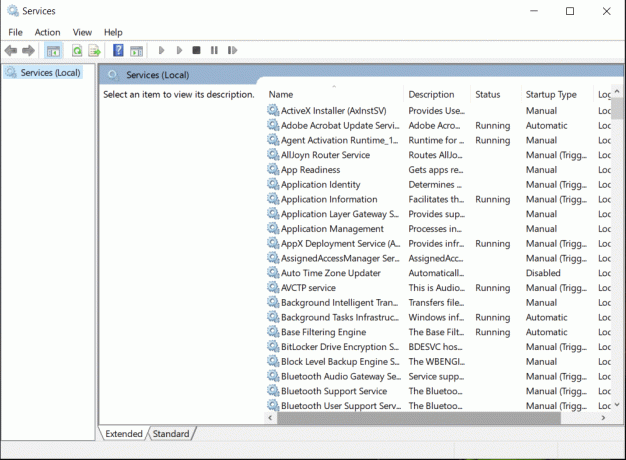
4. 今、クリックしてください プロパティ.
5. 次に、をクリックします 無効 から スタートアップの種類のドロップダウン メニュー。
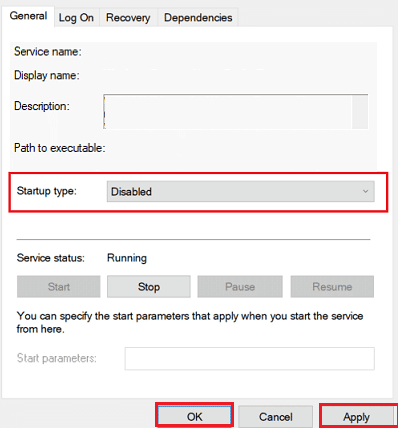
6. クリック OK 変更を保存します。
また読む:HP プリントヘッドのクリーニング方法
方法 5: HP Support Assistant を再インストールする
以前の方法で問題が解決しない場合は、コンピューターに HP Support Assistant を再インストールしてみてください。 以下の簡単な手順に従って、HP Support Assistant を安全に再インストールしてください。
1. を押します。 窓 + 私キー 一緒に開く 設定 あなたのコンピュータ上で。
2. ここをクリック アプリ.

3. 今、クリックしてください アプリと機能.
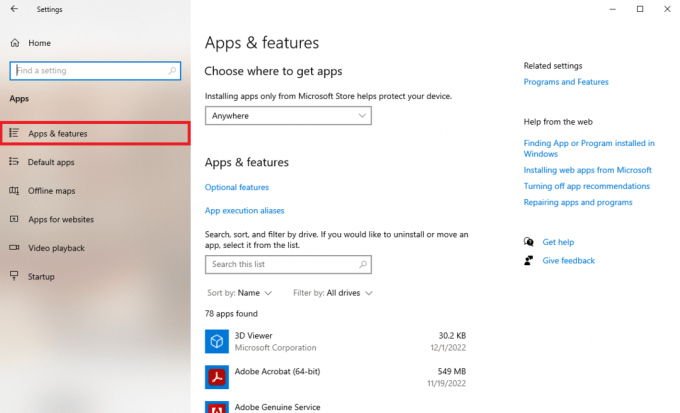
4. ここで、 HP サポート ソリューション フレームワーク. 次に、それを選択してクリックします アンインストール.
![HP サポート ソリューション フレームワークを見つけて選択し、[アンインストール] をクリックします。](/f/6ccd891cfa49fb1642418a0d23130a29.png)
5. 今、訪問 HP サポート アシスタント ウェブページ。
6. ここで、 HP サポート アシスタントのダウンロード アイコンをクリックしてインストールします。

7. ついに、 PCを再起動します インストール後。
したがって、サポート アシスタントを使用して HP ソフトウェア フレームワークをダウンロードできるようになりました。
方法 6: サードパーティの回復ソフトウェアを使用する
さまざまな無料および有料の修復ソフトウェア プログラムのサービスを使用して、コンピューターのさまざまな問題を修正できます。 これらのソフトウェアを使用すると、手動で修正する手間を大幅に省くことができ、問題をすばやく修正できます。
よくある質問 (FAQ)
Q1. HP ホットキーの問題とは何ですか?
答え。 HP ホットキーの問題は、Windows コンピューターでよくある問題です。 通常、コンピュータのファンクション キーを使用してアクションを実行しようとすると発生します。
Q2. ファンクション キーの使用中にエラーが表示されるのはなぜですか?
答え。 ファンクション キーの使用時にエラーが発生する理由はさまざまです。これは、ドライバーが見つからないか破損していることが原因である可能性があります。
Q3. ホットキーの問題を修正するには?
答え。 ホットキー ドライバーを更新またはインストールすることで、コンピューターのホットキーの問題を修正することができます。
Q4. HP ホットキー サポート ドライバーを更新できますか?
答え。 はい、 お使いのコンピューターの HP ホットキー サポート ドライバーを更新できます。 HP サポートを開いて、利用可能なアップデートを確認するだけです。
Q5. HP ホットキー サポート ドライバーが見つからない場合はどうなりますか?
答え。 HP ホットキー サポート ドライバーが見つからない場合、コンピューターでさまざまなファンクション キーを使用しているときにエラーが表示されることがあります。
おすすめされた:
- PCIe レーンとは何ですか? なぜ重要なのですか?
- ネットワークの変更が検出されたエラーを修正する9つの方法
- HID準拠のタッチスクリーンの欠落を修正
- Microsoft IPP クラス ドライバーが色を提供せず、グレースケールのみを提供する問題を修正
このガイドがお役に立ち、修正できたことを願っています HP ソフトウェア フレームワークがインストールされていない お使いのコンピュータの問題。 どの方法が最も効果的かをお知らせください。 ご提案やご質問がありましたら、コメント欄でお知らせください。
Elon は TechCult のテクニカル ライターです。 彼は約 6 年間ハウツー ガイドを書いており、多くのトピックをカバーしています。 彼は、Windows、Android、および最新のトリックとヒントに関連するトピックをカバーするのが大好きです。